PPT2016怎么设计古风韵风格的海报?
ppt中想要设计一个偏古风韵的艺术风格海报,,主要是古风韵艺术配图要合适,该怎么设计古风海报呢?下面我们就来看看详细的教程。

1、打开PPT 2016这个软件,选择新建一个空白的演示文稿,在打开的新建演示文稿中,选择板式中的空白板式,使得幻灯片页中什么都没有。
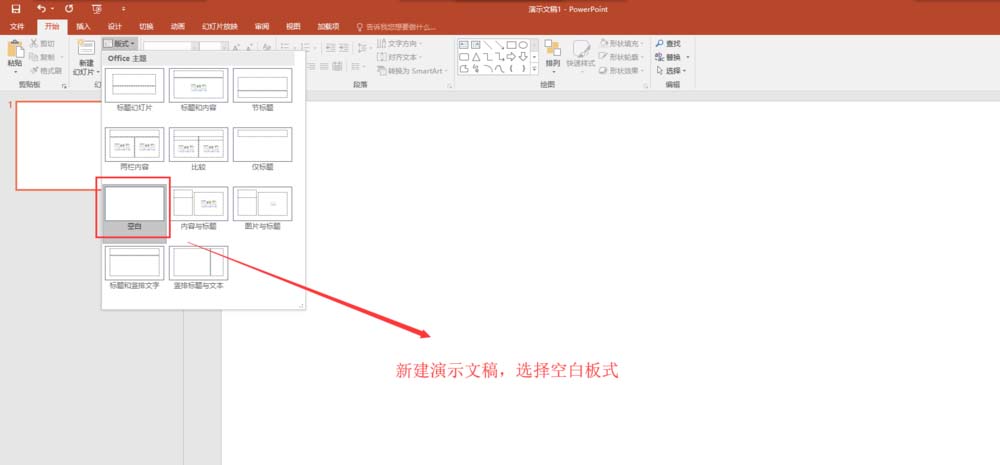
2、切换到插入菜单中,在插入菜单中找到形状命令,在众多的形状中找到圆角矩形,然后用鼠标左键在幻灯片页上画出一个大小合适的圆角矩形出来,这里可以结合键盘上的shift键辅助键来绘制圆角矩形。
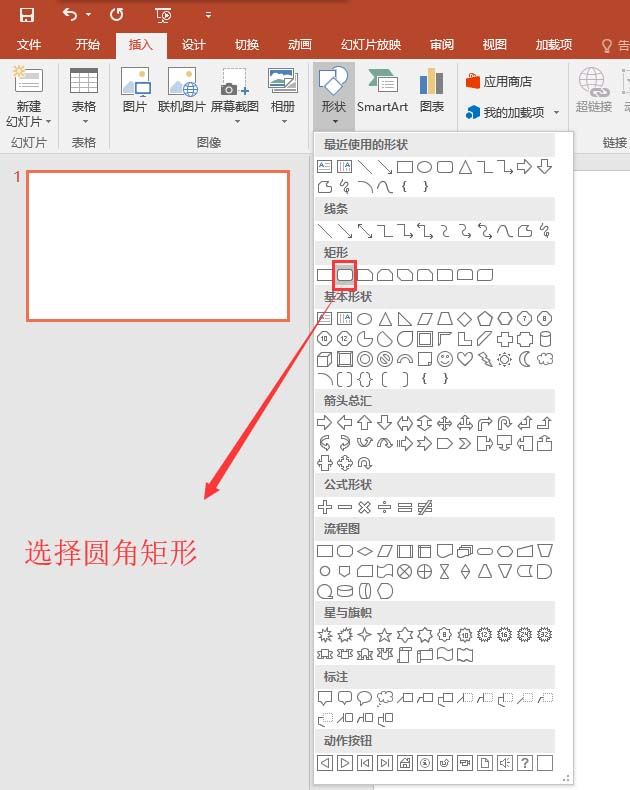
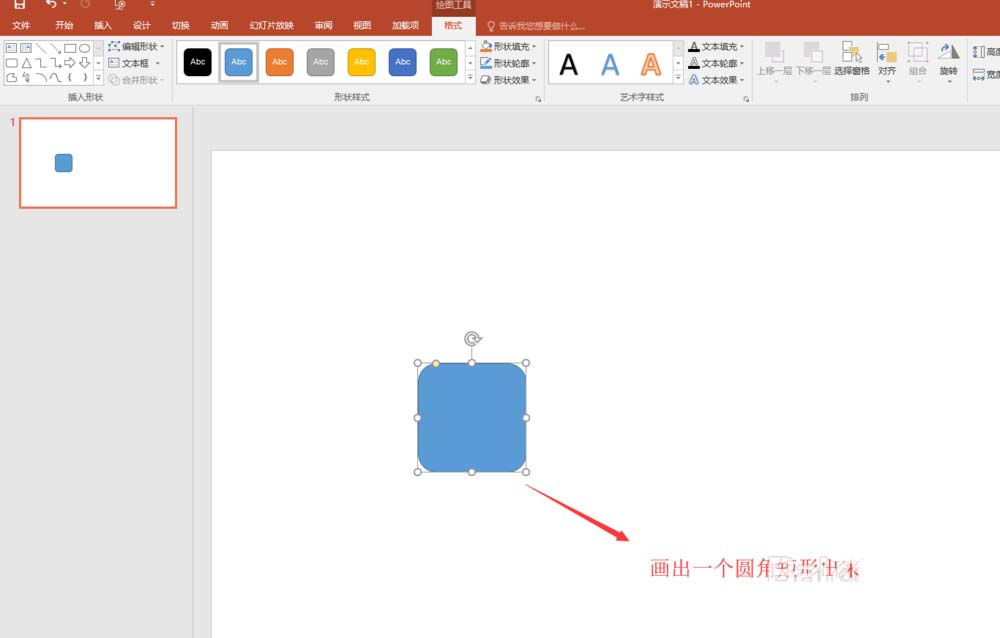
3、选中绘制的圆角矩形,执行格式菜单中的旋转命令,在旋转中找到“其他旋转选项”,会打开一个设置形状格式窗口,在设置形状格式中设置圆角矩形的旋转角度为45度。
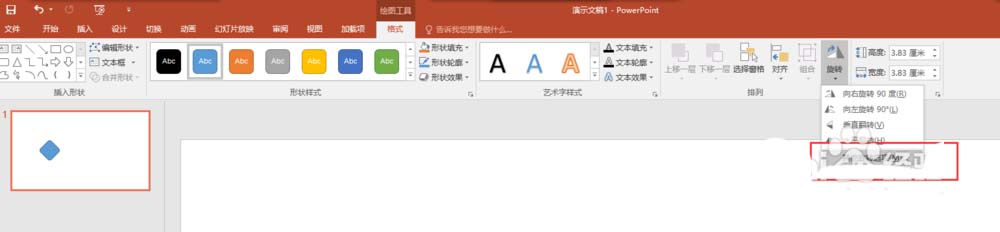
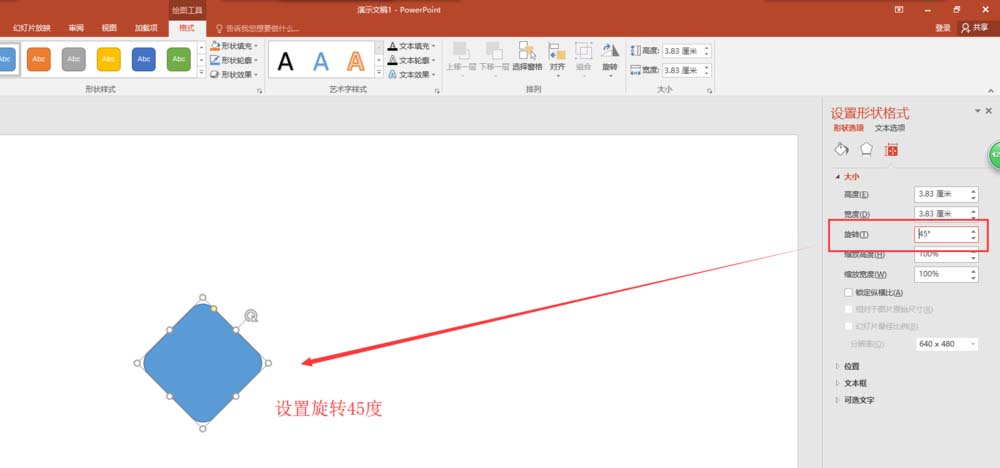
4、选中旋转45度后的圆角矩形,按住键盘的shift与Ctrl两个辅助键,然后拖动圆角矩形进行水平复制操作,复制出共有四个圆角矩形出来。
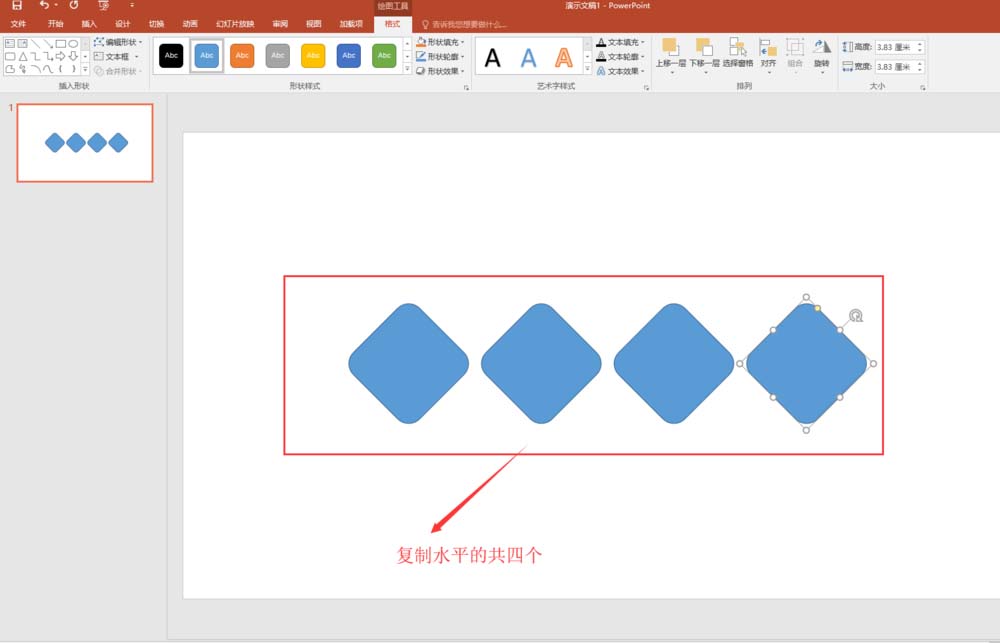
5、用鼠标框选的办法将这四个圆角矩形全部选中,然后在按住Ctrl键往下复制出另外两排矩形出来,并将这些矩形进行交叉排列。

6、用鼠标框选中幻灯片页中所有的矩形,然后右键鼠标,在右键鼠标出现的下拉窗口中找到组合命令,将这个单独的矩形全部组合到一起。
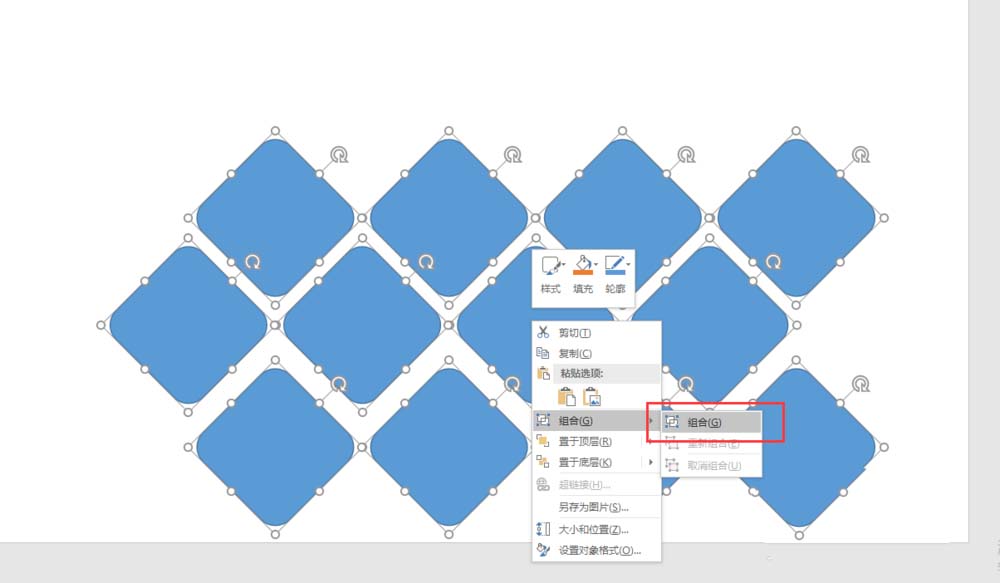
7、选中组合后的所有矩形,打开设置形状格式窗口,设置这些矩形的填充,选择图片或纹理填充,点击文件命令,选择我们之前准备好的素材图片进行填充,这样就用一个古风韵的素材图片填充了这些矩形。
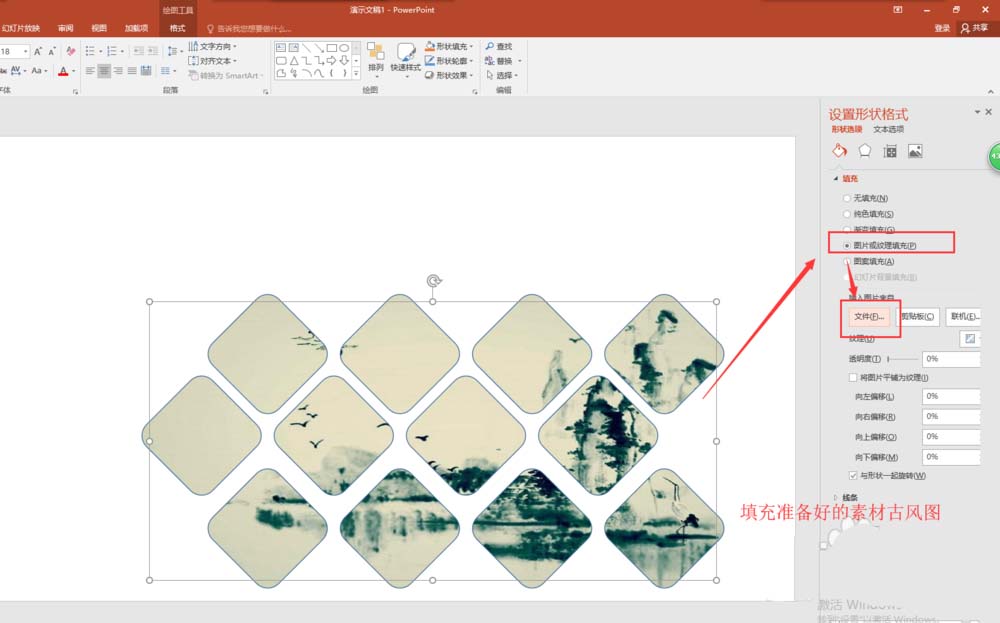
8、切换到插入菜单,选择插入图片,将准备好的古风文字素材导入到幻灯片页中,放好文字,调整好大小;至此,我们就在PPT 2016中制作了一个古风韵的艺术风格海报了。
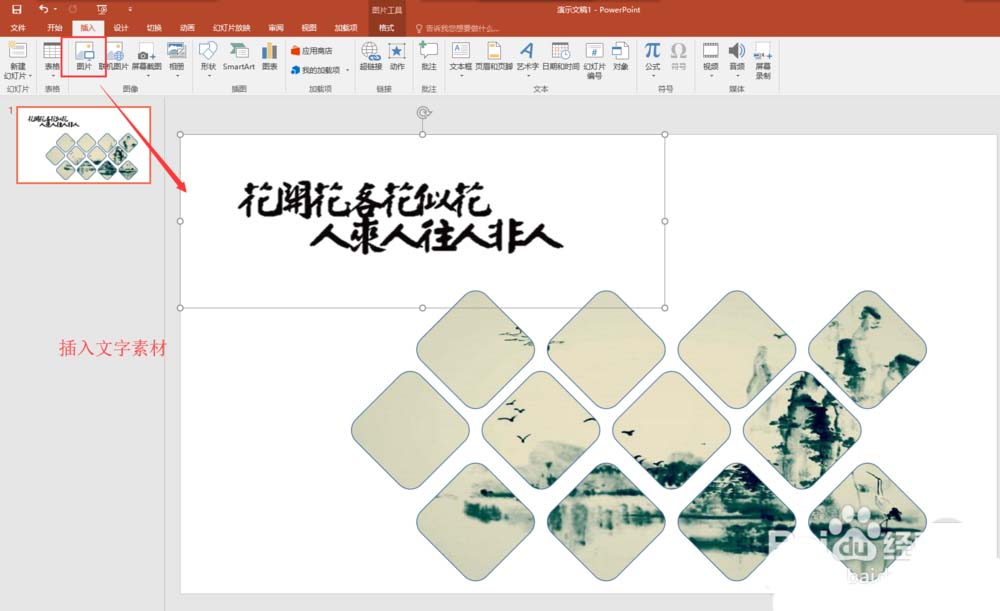
版权声明
本文来自投稿,不代表本站立场,转载请注明出处。
